Hp DeskJet 3639 User Manual [ru]

HP DeskJet 3630 All-in-One series

Содержание
1 СправкаHP DeskJet 3630 series ..................................................................................................................... |
1 |
2 Началоработы............................................................................................................................................ |
3 |
Компонентыпринтера......................................................................................................................................... |
4 |
Функциипанелиуправления.............................................................................................................................. |
5 |
Индикаторыпанелиуправленияисостояниезначковнаэкране.................................................................. |
8 |
Загрузкабумаги.................................................................................................................................................. |
17 |
Изменитеразмербумагипоумолчанию, которыйбылопределенпринтером.......................................... |
21 |
Размещениеоригинальногодокументанастеклесканера.......................................................................... |
22 |
Основныесведенияобумаге............................................................................................................................ |
23 |
ОткройтепрограммноеобеспечениепринтераHP (Windows) ...................................................................... |
26 |
Спящийрежим.................................................................................................................................................... |
27 |
Бесшумныйрежим............................................................................................................................................. |
28 |
Автоотключение................................................................................................................................................ |
29 |
3 Печать....................................................................................................................................................... |
31 |
Печатьскомпьютера........................................................................................................................................ |
32 |
Печатьсмобильногоустройства..................................................................................................................... |
38 |
ПечатьспомощьюAirPrint ................................................................................................................................ |
39 |
Советыпоуспешнойпечати............................................................................................................................. |
40 |
4 Использованиевеб-служб.......................................................................................................................... |
43 |
Чтотакоевеб-службы? ..................................................................................................................................... |
44 |
Настройкавеб-служб........................................................................................................................................ |
45 |
ПечатьспомощьюслужбыHP ePrint .............................................................................................................. |
46 |
ИспользованиеВеб-печатьHP ......................................................................................................................... |
47 |
Использованиевеб-сайтаHP Connected ......................................................................................................... |
48 |
Удалениевеб-служб.......................................................................................................................................... |
49 |
Советыпоиспользованиювеб-служб............................................................................................................. |
50 |
RUWW |
iii |
5 Копированиеисканирование..................................................................................................................... |
51 |
Копированиедокументов................................................................................................................................. |
52 |
СканированиеспомощьюHP программноеобеспечениепринтера............................................................ |
53 |
Сканированиеспомощьюфункциивеб-сканирования................................................................................ |
56 |
Советыпоуспешномукопированиюисканированию.................................................................................. |
57 |
6 Управлениеструйнымикартриджами........................................................................................................ |
59 |
Проверкаприблизительногоуровнячернил.................................................................................................. |
60 |
Заказрасходныхматериалов........................................................................................................................... |
61 |
Заменакартриджей........................................................................................................................................... |
62 |
Режимработысоднимкартриджем............................................................................................................... |
65 |
Информацияогарантиинакартридж............................................................................................................. |
66 |
Советыпоработескартриджами.................................................................................................................... |
67 |
7 Подключитепринтер................................................................................................................................. |
69 |
Подключитепринтеркбеспроводнойсетичерезмаршрутизатор............................................................. |
70 |
Беспроводноеподключениекпринтерубезиспользованиямаршрутизатора......................................... |
73 |
Параметрыбеспроводнойсвязи...................................................................................................................... |
77 |
ПодключитепринтерккомпьютеруспомощьюUSB-кабеля(подключениенепосети) ........................ |
78 |
ПереходсUSB-соединениянаподключениепобеспроводнойсети.......................................................... |
79 |
Дополнительныесредствауправленияпринтером(длясетевыхпринтеров) .......................................... |
80 |
Советыпонастройкеииспользованиюсетевогопринтера.......................................................................... |
82 |
8 Решениепроблемы.................................................................................................................................... |
83 |
Замятиеиошибкиподачибумаги.................................................................................................................... |
84 |
Проблемыскартриджем.................................................................................................................................. |
89 |
Проблемыпечати............................................................................................................................................... |
92 |
Проблемыкопирования.................................................................................................................................. |
100 |
Проблемысканирования................................................................................................................................ |
101 |
Проблемыссетьюиподключением............................................................................................................. |
102 |
Аппаратныепроблемыпринтера................................................................................................................... |
104 |
Кодыошибокнапанелиуправления............................................................................................................ |
105 |
СлужбаподдержкиHP .................................................................................................................................... |
106 |
ПриложениеА Техническаяинформация.................................................................................................... |
109 |
УведомлениякомпанииHewlett-Packard ...................................................................................................... |
110 |
Техническиехарактеристики......................................................................................................................... |
111 |
Программаохраныокружающейсреды....................................................................................................... |
113 |
Соответствиенормам...................................................................................................................................... |
118 |
iv |
RUWW |
Указатель.................................................................................................................................................... |
127 |
RUWW |
v |
vi |
RUWW |

1 СправкаHP DeskJet 3630 series
ПолучитеподробнуюинформациюобиспользованииHP DeskJet 3630 series.
●Началоработынастр. 3
●Печатьнастр. 31
●Использованиевеб-службнастр. 43
●Копированиеисканированиенастр. 51
●Управлениеструйнымикартриджаминастр. 59
●Подключитепринтернастр. 69
●Техническаяинформациянастр. 109
●Решениепроблемынастр. 83
RUWW |
1 |
2 Глава1 СправкаHP DeskJet 3630 series |
RUWW |

2 Началоработы
●Компонентыпринтера
●Функциипанелиуправления
●Индикаторыпанелиуправленияисостояниезначковнаэкране
●Загрузкабумаги
●Изменитеразмербумагипоумолчанию, которыйбылопределенпринтером
●Размещениеоригинальногодокументанастеклесканера
●Основныесведенияобумаге
●ОткройтепрограммноеобеспечениепринтераHP (Windows)
●Спящийрежим
●Бесшумныйрежим
●Автоотключение
RUWW |
3 |
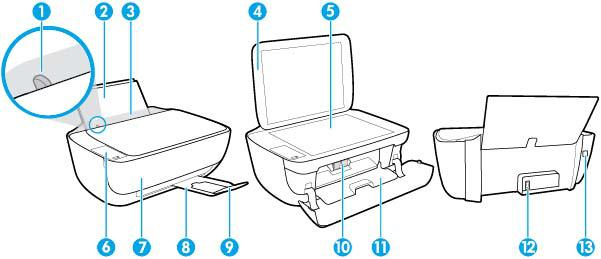
Компонентыпринтера
1 |
Направляющаяшириныбумаги |
|
|
2 |
Входнойлоток |
|
|
3 |
Крышкавходноголотка |
|
|
4 |
Крышкасканера |
|
|
5 |
Стеклосканера |
|
|
6 |
Панельуправления |
|
|
7 |
Передняядверца |
|
|
8 |
Выходнойлоток |
|
|
9 |
Удлинительвыходноголотка(такженазываетсяудлинителемлотка) |
|
|
10 |
Картриджи |
|
|
11 |
Крышкадоступаккартриджам |
|
|
12 |
Разъемпитания |
|
|
13 |
ПортUSB |
|
|
4 Глава2 Началоработы |
RUWW |
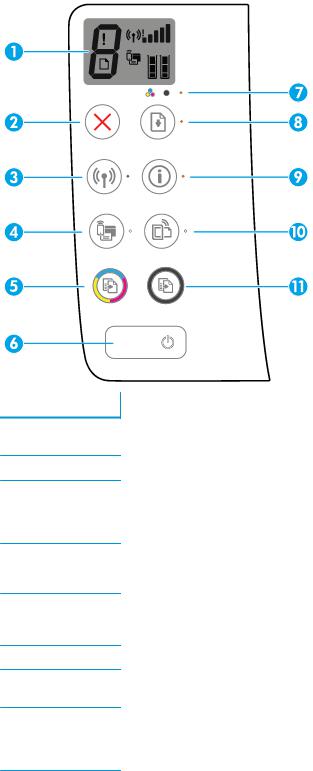
Функциипанелиуправления
Обзоркнопокииндикаторов
Функция Описание
1Дисплейпанелиуправления: обозначаетчислокопий, ошибкисносителями, ошибки беспроводногоподключенияиуровеньсигнала, состояниеWi-Fi Direct иуровеньчернил.
2 |
КнопкаОтмена. Останавливаеттекущуюоперацию. |
3КнопкаБеспроводноесоединение: используетсядлявключенияиотключенияфункции беспроводнойсвязипринтера.
ИндикаторБеспроводноесоединение: показывает, чтопринтерподключенкбеспроводнойсети.
4КнопкаWi-Fi Direct: включениеивыключениефункцииWi-Fi Direct.
ИндикаторWi-Fi Direct: показывает, чтофункцияWi-Fi Direct включена.
5КнопкаЗапускцветногокопирования: используетсядлязапускацветногокопирования. Чтобы увеличитьколичествоцветныхкопий, нажмитеэтукнопкунесколькораз. Копированиеначнется черездвесекундыпосленажатияпоследнейкнопки.
6 |
КнопкаХарактеристики: используетсядлявключенияивыключенияпринтера. |
7ИндикаторПредупреждениеочернилах: сигнализируетонизкомуровнечернилилипроблемес картриджем.
8КнопкаВозобновить: используетсядлявозобновлениязаданияпечати(например, послезагрузки бумагиилиустранениязамятия).
ИндикаторВозобновить: оповещаетоналичиипроблемывработепринтераилиошибки.
RUWW |
Функциипанелиуправления 5 |
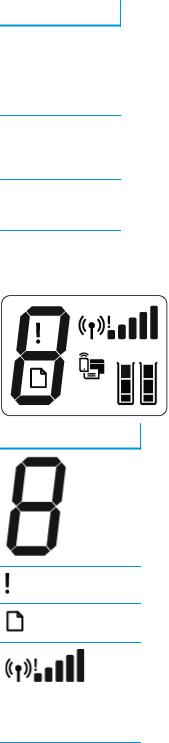
Функция Описание
9КнопкаИнформация: используетсядляпечатистраницысосведениямиопринтере. Нажмитеэту кнопкуодновременноскнопкойБеспроводноесоединение, Wi-Fi Direct илиHP ePrint, чтобы распечататьстраницысподробнойинформациейобихфункциях.
ИндикаторИнформация: указываетнато, чтоможнонажатькнопкуИнформациядляполучения справки.
10КнопкаHP ePrint: используетсядлявключенияивыключенияфункцииHP ePrint.
ИндикаторHP ePrint: показывает, чтофункцияHP ePrint включена. Мигающийиндикаторуказывает наналичиепроблемыподключенияквеб-службам.
11КнопкаЗапускчерно-белогокопирования: используетсядлязапускачерно-белогокопирования. Чтобыувеличитьколичествокопий, нажмитеэтукнопкунесколькораз. Копированиеначнетсячерез двесекундыпосленажатияпоследнейкнопки.
Значкинадисплеепанелиуправления
Значок Описание
ЗначокКоличествокопий: обозначаетчислокопийприкопированиидокументов. Егозначение попеременноменяетсясбуквы«Е» насоответствующуюцифруприналичииошибкивработе принтера.
ЗначокОшибка: указываетнаошибку.
ЗначокПроблемасбумагой: указываетнаналичиеошибки, связаннойсбумагой.
ЗначкисостоянияБеспроводноесоединение: указываютнасостояниебеспроводного соединенияпринтера.
Дляотображениесостояниябеспроводнойсвязииспользуютсятризначка: Беспроводное соединение( ), Проблемасбеспроводнымсоединением(
), Проблемасбеспроводнымсоединением( ) иУровеньсигнала(
) иУровеньсигнала( ).
).
6 Глава2 Началоработы |
RUWW |
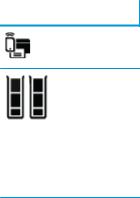
Значок Описание
ЗначокWi-Fi Direct: указывает, чтофункцияWi-Fi Direct включеналибовыполняется подключение.
ЗначкиУровеньчернил: левыйзначокобозначаетприблизительныйуровеньчернилв трехцветномкартридже, аправыйзначокобозначаетприблизительныйуровеньчернилв черномкартридже.
ПРИМЕЧАНИЕ. Предупрежденияииндикаторыуровнейчернилпредоставляют приблизительныезначения, предназначенныетолькодляпланирования. Приполучении сообщенияонизкомуровнечернилподготовьтедлязаменыновыйкартридж, чтобыизбежать возможныхзадержекприпечати. Картриджможнозаменить, когдакачествопечатистанет неприемлемым.
RUWW |
Функциипанелиуправления 7 |
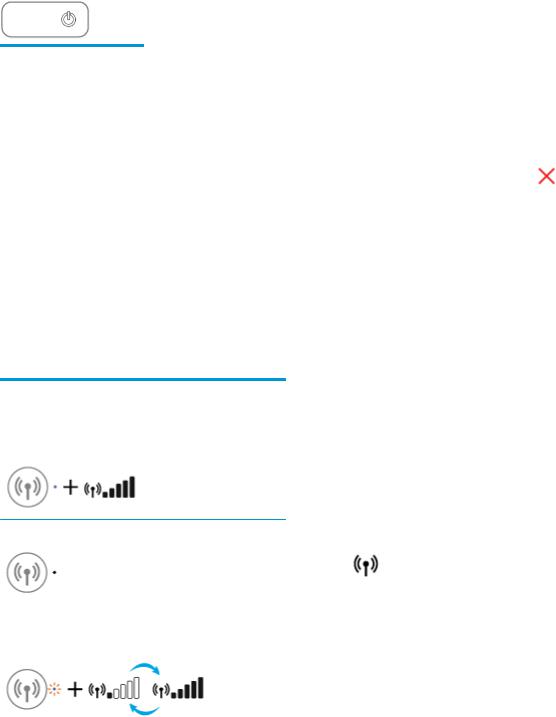
Индикаторыпанелиуправленияисостояниезначковна экране
ИндикаторкнопкиХарактеристики
●
Состояние |
Описание |
|
|
|
|
Светится |
Принтервключен. |
|
|
|
|
Выкл |
Питаниепринтеравыключено. |
|
|
|
|
Светитсятусклымсветом |
Принтернаходитсявспящемрежиме. Принтеравтоматическипереходитвспящийрежим |
|
|
после5 минутбездействия. |
|
|
|
|
Мигает |
Принтеробрабатываетзадание. Чтобыотменитьзадание, нажмитекнопкуОтмена( |
). |
|
||
|
|
|
Быстромигает |
Есликрышкадоступаккартриджамоткрыта, закройтеее. Есликрышкадоступак |
|
|
картриджузакрыта, аиндикаторчастомигает, вработепринтерапроизошлаошибка, |
|
|
которуюможноустранить, следуяинструкциямнаэкране. Еслинаэкраненетсообщений, |
|
|
попробуйтенапечататьдокумент, чтобыпоявилосьсообщение. |
|
|
|
|
ИндикаторизначкиБеспроводноесоединение
●ИндикаторБеспроводноесоединениерядомскнопкойБеспроводноесоединение( ) и
) и
значкисостояниябеспроводногоподключениянаэкранепанелиуправленияуказываютна состояниебеспроводногоподключения.
Состояние |
Описание |
|
|
ИндикаторБеспроводноесоединение, значок |
Принтерподключенкбеспроводнойсети. |
БеспроводноесоединениеизначокУровеньсигнала |
|
горят. |
|
ИндикаторБеспроводноесоединениенегорит. |
Беспроводнаясвязьотключена. Чтобывключить |
|
|
беспроводнуюсвязь, нажмитекнопкуБеспроводное |
|
|
соединение( |
). |
|
|
|
ИндикаторБеспроводноесоединениемигает, значок |
Принтерподключаетсякбеспроводнойсетилибо |
|
Беспроводноесоединениегорит, значокУровеньсигнала |
находитсяврежимеWi-Fi Protected Setup (WPS). |
|
отображается. |
|
|
|
|
|
8 Глава2 Началоработы |
RUWW |
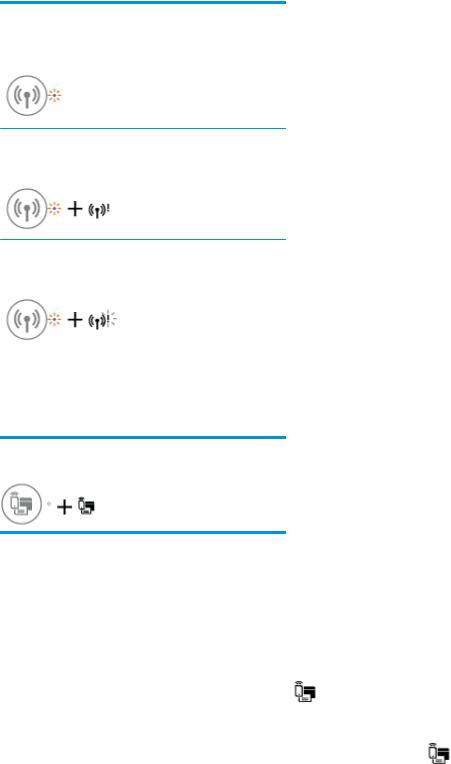
Состояние |
Описание |
|
|
ИндикаторБеспроводноесоединениемигаетвтечение |
Беспроводнаясвязьотключена. |
трехсекундигаснет. |
Изменитепараметрыбеспроводногоподключения. |
|
|
|
Дополнительнуюинформациюсм. вразделеПараметры |
|
беспроводнойсвязинастр. 77. |
ИндикаторБеспроводноесоединениемигает, значки БеспроводноесоединениеиПроблемасбеспроводным соединениемгорят.
Беспроводнойсигналотсутствует.
●Убедитесь, чтобеспроводноймаршрутизаторили точкадоступавключены.
●Разместитепринтерближекбеспроводному маршрутизатору.
ИндикаторБеспроводноесоединениемигает, значок Беспроводноесоединениегорит, значокПроблемас беспроводнымсоединениеммигает.
Моглопроизойтиодноизуказанныхнижесобытий.
●Принтерунеудалосьподключитьсякбеспроводной сети.
●ПрииспользованииWPS возникаетошибкаили регистрируетсяналожениесеансов.
ОдновременнонажмитекнопкиБеспроводное соединение( ) иИнформация(
) иИнформация( ), чтобы
), чтобы
запуститьпроверкусостояниябеспроводного подключения, азатемознакомьтесьсполученным отчетом, чтобыустранитьпроблему.
ИндикаторизначокWi-Fi Direct.
●
Состояние |
Описание |
|
|
|
|
||
ИндикаторизначокWi-Fi Direct горят. |
ФункцияWi-Fi Direct включенаиготовакиспользованию. |
||
|
Информациюотом, какподключитьпринтерспомощью |
||
|
Wi-Fi Direct, см. вразделеБеспроводноеподключениек |
||
|
принтерубезиспользованиямаршрутизаторанастр. 73. |
||
|
|
|
|
ИндикаторизначокWi-Fi Direct негорят. |
ФункцияWi-Fi Direct отключена. |
|
|
|
ЧтобывключитьWi-Fi Direct, нажмитекнопкуWi-Fi Direct |
||
|
( |
). |
|
|
|
||
ИндикаторWi-Fi Direct мигает. |
Принтерустанавливаетсоединениесмобильным |
||
|
устройствомврежимеWi-Fi Protected Setup (WPS). |
||
|
НажмитекнопкуWi-Fi Direct ( |
), чтобызавершить |
|
|
процессподключения. |
|
|
|
|
|
|
RUWW |
Индикаторыпанелиуправленияисостояниезначковнаэкране |
9 |
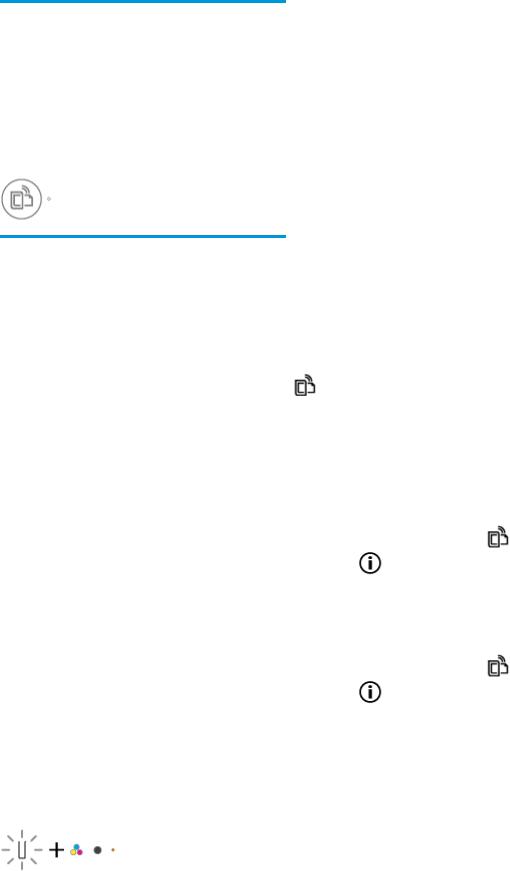
Состояние |
Описание |
|
|
ИндикаторWi-Fi Direct мигаетвтечениетрехсекунд, а |
УстановленомаксимальноечислоподключенийWi-Fi |
затемгоритпостоянно. |
Direct. Другоеустройствопытаетсяподключитьсяк |
|
принтерупосредствомWi-Fi Direct. |
|
|
ИндикаторWi-Fi Direct мигаетчастовтечениетрехсекунд |
ФункцияWi-Fi Direct отключена. Задополнительной |
игаснет. |
информациейобращайтеськспециалисту, выполнившему |
|
настройкупринтера. |
|
|
ИндикаторHP ePrint
●
Состояние |
Описание |
|
|
|
|
|
|||
ИндикаторHP ePrint горит. |
ФункцияHP ePrint включенаиготовакиспользованию. |
|||
|
Информациюотом, каквыполнятьпечатьспомощьюHP |
|||
|
ePrint, см. вразделеПечатьспомощьюслужбыHP ePrint |
|||
|
настр. 46. |
|
|
|
|
|
|
||
ИндикаторHP ePrint негорит. |
ФункцияHP ePrint отключена. |
|
||
|
ЧтобывключитьHP ePrint, нажмитекнопкуHP ePrint |
|||
|
( |
). |
|
|
|
|
|||
ИндикаторHP ePrint мигаетвтечениетрехсекунди |
Моглопроизойтиодноизуказанныхнижесобытий. |
|||
гаснет. |
● Веб-службыненастроены. |
|
||
|
|
|||
|
● Неустановленообязательноеобновление |
|||
|
|
программногообеспеченияпринтера. |
|
|
|
● ФункцияHP ePrint отключена. |
|
||
|
ОдновременнонажмитекнопкуHP ePrint ( |
) и |
||
|
Информация( |
), чтобыраспечататьстраницу |
||
|
диагностики, азатемвыполнитеприведенныевней |
|||
|
инструкции. |
|
|
|
|
|
|||
ИндикаторHP ePrint мигаетпостоянно. |
ФункцияHP ePrint включена, нопринтернеподключенк |
|||
|
серверувеб-служб. |
|
|
|
|
ОдновременнонажмитекнопкуHP ePrint ( |
) и |
||
|
Информация( |
), чтобыраспечататьстраницу |
||
|
диагностики, азатемвыполнитеприведенныевней |
|||
|
инструкции. |
|
|
|
|
|
|
|
|
ЗначкиУровеньчернилииндикаторыПредупреждениеочернилах
●ОдиниззначковУровеньчернилмигает(сегментынегорят), индикаторПредупреждениео чернилахгорит.
10 Глава2 Началоработы |
RUWW |
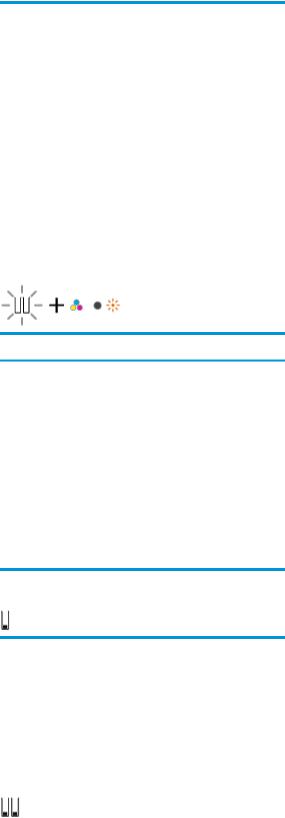
Причина |
Решение |
|
|
Моглопроизойтиодноизуказанныхнижесобытий. |
● Еслиодинизструйныхкартриджейотсутствует, |
● Отсутствуеткартриджссоответствующими |
принтерперейдетврежимработысодним |
картриджем. Длявыходаизрежимаработысодним |
|
чернилами. |
картриджем, установитесоответствующий |
● Картриджссоответствующимичерниламне |
картридж. Дополнительнуюинформациюорежиме |
работысоднимкартриджемсм. вразделеРежим |
|
установленилиснегонеснятапластиковаялента. |
работысоднимкартриджемнастр. 65. |
|
● Есливпринтереустановленыобаструйных |
|
картриджа, извлекитесоответствующийструйный |
|
картридж, убедитесь, чтонанемнетпластиковой |
|
ленты, азатемустановитеегонаместо. |
|
Дополнительнуюинформациюсм. вразделеЗамена |
|
картриджейнастр. 62. |
|
|
●ОбазначкаУровеньчернилмигают(сегментынегорят), индикаторПредупреждениеочернилах мигает.
Причина |
Решение |
Моглопроизойтиодноизуказанныхнижесобытий.
●Обакартриджаотсутствуют.
●Обакартриджаустановленынеправильнолибосних неснятапластиковаялента.
●Обакартриджанесовместимыилиповреждены.
●Есливпринтеренеустановленкартридж, вставьте его.
●Есливпринтереустановленыобаструйных картриджа, извлекитеих, убедитесь, чтонанихнет пластиковойленты, азатемустановитекартриджина место.
●Убедитесь, чтоиспользуютсяструйныекартриджи HP, подходящиедляданногопринтера.
●Есливамнеудалосьустранитьпроблему, замените струйныекартриджи. Информациюозамене струйныхкартриджейсм. вразделеЗамена картриджейнастр. 62.
●ГориттолькоодинсегментодногоиззначковУровеньчернил.
Причина |
Решение |
|
|
Низкийуровеньчернилвсоответствующемкартридже, |
● Продолжайтепечать, используяоставшиесячернила. |
скороможетпотребоватьсяегозамена. |
Этоможетповлиятьнакачествопечатидокументов. |
|
● Есликачествопечатинизкое, замените |
|
соответствующийкартридж. Дополнительная |
|
информация: Заменакартриджейнастр. 62. |
|
|
●ГориттолькоодинсегментобоихзначковУровеньчернил.
RUWW |
Индикаторыпанелиуправленияисостояниезначковнаэкране 11 |
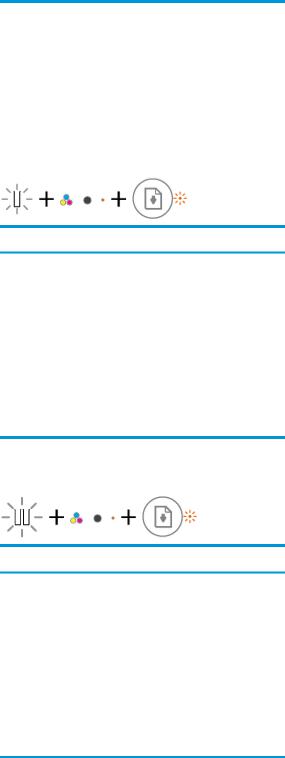
Причина |
Решение |
|
|
Низкийуровеньчернилвкартриджах, скороможет |
● Продолжайтепечать, используяоставшиесячернила. |
потребоватьсяихзамена. |
Этоможетповлиятьнакачествопечатидокументов. |
|
● Есликачествопечатиплохое, заменитекартриджи. |
|
Дополнительнуюинформациюсм. вразделеЗамена |
|
картриджейнастр. 62. |
|
|
●ОдиниззначковУровеньчернилмигает(сегментынегорят), индикаторПредупреждениео чернилахгорит, индикаторВозобновитьмигает.
Причина |
Решение |
Моглопроизойтиодноизуказанныхнижесобытий.
●Установленподдельныйилибывшийвупотреблении картридж.
●Всоответствующемкартриджезаканчиваются чернила.
●Еслиустановленновыйкартридж, онможетбыть поддельнымилибывшимвупотреблении. См. справочноесообщениевпрограммномобеспечении принтераHP дляполученияподробныхсведений.
●Еслииспользуетсяранееустановленныйкартридж, в немможетбытьмалочернил. Нажмитекнопку
Возобновить( ), чтобыпродолжитьпечать. Заменитекартридж, когдакачествопечатистанет неприемлемым. Информациюозаменеструйных картриджейсм. вразделеЗаменакартриджей настр. 62.
), чтобыпродолжитьпечать. Заменитекартридж, когдакачествопечатистанет неприемлемым. Информациюозаменеструйных картриджейсм. вразделеЗаменакартриджей настр. 62.
●ОбазначкаУровеньчернилмигают(сегментынегорят), индикаторПредупреждениеочернилах горит, индикаторВозобновитьмигает.
Причина |
Решение |
Моглопроизойтиодноизуказанныхнижесобытий.
●Установленыподдельныеилибывшиев употреблениикартриджи.
●Вобоихкартриджахзаканчиваютсячернила.
●Еслиустановленыновыекартриджи, онимогутбыть поддельнымиилибывшимивупотреблении. См. справочноесообщениевпрограммномобеспечении принтераHP дляполученияподробныхсведений.
●Еслииспользуютсяранееустановленныекартриджи, внихмалочернил. НажмитекнопкуВозобновить
( ), чтобыпродолжитьпечать. Замените
), чтобыпродолжитьпечать. Замените
картриджи, когдакачествопечатистанет неприемлемым. Информациюозаменеструйных картриджейсм. вразделеЗаменакартриджей настр. 62.
ЗначокОшибка, значокПроблемасбумагойииндикаторВозобновить
●ЗначокОшибка, значокПроблемасбумагойииндикаторВозобновитьгорят.
12 Глава2 Началоработы |
RUWW |
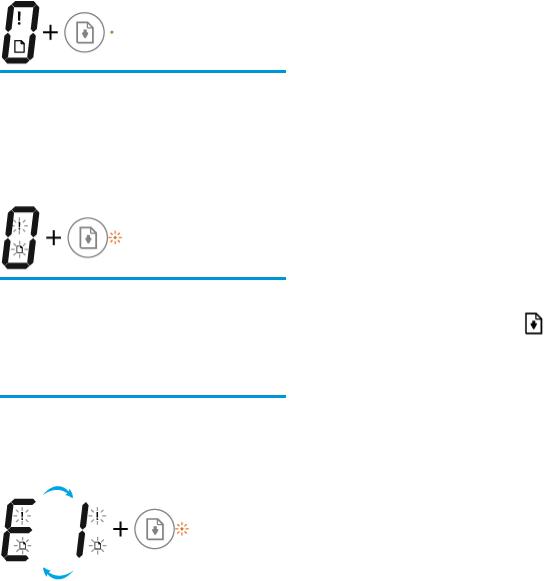
Причина |
Решение |
|
|
Вовходномлоткеотсутствуетбумага. |
Загрузитебумагувовходнойлоток. |
|
Информациюотом, какзагружатьбумагу, см. вразделе |
|
Загрузкабумагинастр. 17. |
|
|
●ЗначокОшибка, значокПроблемасбумагойииндикаторВозобновитьмигают.
Причина |
Решение |
|
|
|
|
Принтерполучаетзаданиенапечать, однакововходном |
ЗагрузитебумагуинажмитекнопкуВозобновить( |
) |
лоткеотсутствуетбумага.
дляпродолженияпечати.
Информациюотом, какзагружатьбумагу, см. вразделе Загрузкабумагинастр. 17.
ЗначокКоличествокопий
●ЗначениезначкаКоличествокопийпопеременноменяетсясбуквы«Е» нацифру«1». Втоже времязначокОшибка, значокПроблемасбумагойииндикаторВозобновитьмигают.
RUWW |
Индикаторыпанелиуправленияисостояниезначковнаэкране 13 |

Причина |
Решение |
|
|
|
|
|
|
|
|
Принтерполучаетзаданиенапечать, начинаетподавать |
НажмитекнопкуВозобновить( |
) илиОтмена( |
), |
|
бумагуиобнаруживает, чтозаданнаяширинабумаги |
||||
чтобыотменитьзаданиепечатииизвлечьбумагу. |
|
|||
большеширинызагруженныхлистов. |
|
|||
Чтобыизбежатьпроблемснесоответствиемразмера бумаги, передпечатьювыполнитеодноизследующих действий.
● Изменитеразмербумагивсоответствиис загруженнымносителем.
● Извлекитевсюбумагуизвходноголотка, азатем загрузитебумагу, размеркоторойсоответствует значению, установленномудлязаданиянапечать.
СОВЕТ: Можнотакжеизменитьразмербумагипо умолчанию, которыйопределяетсяпринтером автоматически. Дополнительнуюинформациюсм. в разделеИзменитеразмербумагипоумолчанию, который былопределенпринтеромнастр. 21.
●ЗначениезначкаКоличествокопийпопеременноменяетсясбуквы«Е» нацифру«2». Индикатор
Возобновитьнегорит.
Причина |
Решение |
Принтерполучаетзаданиенапечатьоднойстраницы, обнаруживает, чтодлиназагруженныхлистовне соответствуетдлинебумаги, указаннойдлязадания печати, ивыполняетпечатьстраницысошибками.
Чтобыисправитьошибку, нажмителюбуюкнопкуна панелиуправленияилиподождитедвеминуты.
Чтобыизбежатьпроблемыснесоответствиемдлины бумаги, передпечатьювыполнитеодноизследующих действий.
●Изменитеразмербумагивсоответствиис загруженнымносителем.
●Извлекитевсюбумагуизвходноголотка, азатем загрузитебумагу, размеркоторойсоответствует значению, установленномудлязаданиянапечать.
СОВЕТ: Можнотакжеизменитьразмербумагипо умолчанию, которыйопределяетсяпринтером автоматически. Дополнительнуюинформациюсм. в разделеИзменитеразмербумагипоумолчанию, который былопределенпринтеромнастр. 21.
●ЗначениезначкаКоличествокопийпопеременноменяетсясбуквы«Е» нацифру«2». Втоже времязначокОшибка, значокПроблемасбумагойииндикаторВозобновитьмигают.
14 Глава2 Началоработы |
RUWW |
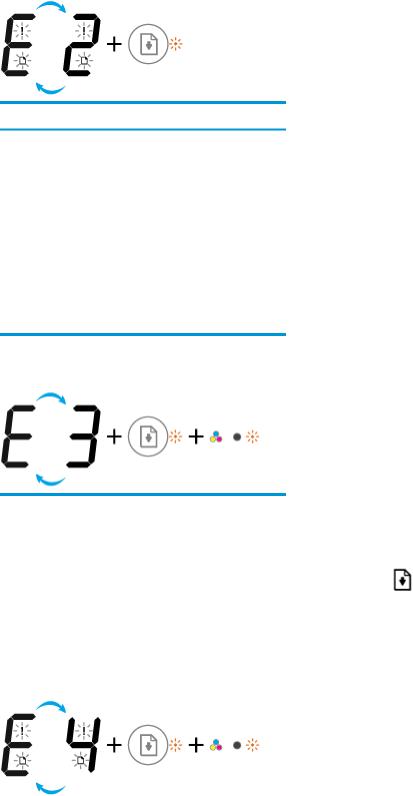
Причина |
Решение |
Принтерполучаетзаданиенапечатьнесколькихстраниц, обнаруживает, чтодлиназагруженныхлистовне соответствуетдлинебумаги, указаннойдлязадания печати, ивыполняетпечатьпервойстраницысошибками.
●Чтобыотменитьзаданиепечати, нажмитекнопку
Отмена( ).
).
●Чтобыпродолжитьпечатьоставшихсястраниц,
нажмитекнопкуВозобновить( ). Надругих страницахбудутприсутствоватьтежеошибки, чтои напервойстранице.
). Надругих страницахбудутприсутствоватьтежеошибки, чтои напервойстранице.
СОВЕТ: Можнотакжеизменитьразмербумагипо умолчанию, которыйопределяетсяпринтером автоматически. Дополнительнаяинформация: Измените размербумагипоумолчанию, которыйбылопределен принтеромнастр. 21.
●ЗначениезначкаКоличествокопийпопеременноменяетсясбуквы«Е» нацифру«3». Втоже времяиндикаторВозобновитьиПредупреждениеочернилахмигают.
Причина |
Решение |
|
|
|
|
Кареткавпринтереостановилась. |
Откройтекрышкудоступаккартриджамиубедитесь, что |
|
|
напутикареткинетпрепятствий. Переместитекаретку |
|
|
вправо, закройтекрышкудоступаккартриджуинажмите |
|
|
кнопкуВозобновить( |
), чтобывозобновитьпечать. |
|
Дополнительнуюинформациюсм. вразделеЗамятиеи |
|
|
ошибкиподачибумагинастр. 84. |
|
|
|
|
●ЗначениезначкаКоличествокопийпопеременноменяетсясбуквы«Е» нацифру«4». Втоже времязначокОшибка, значокПроблемасбумагой, индикаторВозобновитьииндикатор
Предупреждениеочернилахмигают.
RUWW |
Индикаторыпанелиуправленияисостояниезначковнаэкране 15 |
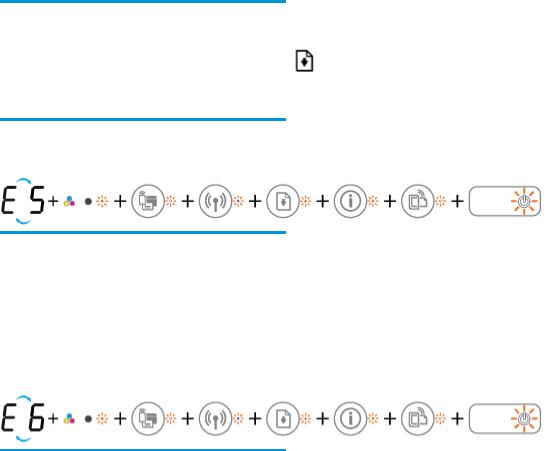
Причина |
Решение |
|
|
|
|
Замятиебумаги. |
УстранитезамятиебумагиинажмитекнопкуВозобновить |
|
|
( |
) дляпродолженияпечати. |
Дополнительнаяинформация: Замятиеиошибкиподачи бумагинастр. 84.
●ЗначениезначкаКоличествокопийпопеременноменяетсясбуквы«Е» нацифру«5». Втоже времявсеиндикаторынапанелиуправлениямигают.
Причина |
Решение |
|
|
Сканернеработает. |
Выключитеиповторновключитеустройство. |
|
Еслипроблемаостается, обратитесьвкомпаниюHP. |
|
Принтербудетвыполнятьпечать, дажееслисканерне |
|
работает. |
|
|
●ЗначениезначкаКоличествокопийпопеременноменяетсясбуквы«Е» нацифру«6». Втоже времявсеиндикаторынапанелиуправлениямигают.
Причина |
Решение |
|
|
|
|
Принтернаходитсявсостоянииошибки. |
Выполнитесброспараметровпринтера. |
|
|
1. |
Выключитепринтер. |
|
2. |
Отсоединитешнурпитания. |
|
3. |
Подождитеминуту, азатемсноваподключитекабель |
|
|
питаниякрозетке. |
|
4. |
Включитепринтер. |
|
Еслипроблемаостается, обратитесьвкомпаниюHP. |
|
|
|
|
16 Глава2 Началоработы |
RUWW |
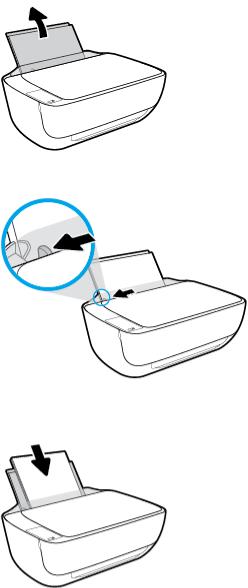
Загрузкабумаги
Дляпродолжениявыберитеразмербумаги.
Загрузкаполноразмернойбумаги
1.Поднимитевходнойлоток.
2.Сдвиньтенаправляющуюшириныбумагивлево.
3.Поместитестопкубумагивовходнойлотоккороткимкраемвнизисторонойдляпечативверх. Сдвиньтестопкубумагивпереддоупора.
RUWW |
Загрузкабумаги 17 |
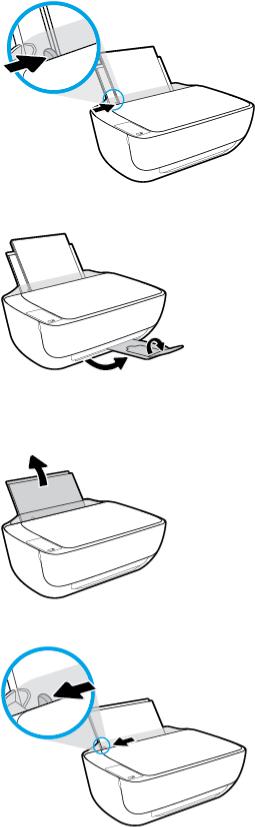
4.Сдвиньтенаправляющуюшириныбумагивправотак, чтобыонаплотноприлегалаккраюбумаги.
5.Вытянитевыходнойлотокиудлинительлотка.
Загрузкабумагинебольшогоразмера
1.Поднимитевходнойлоток.
2.Сдвиньтенаправляющуюшириныбумагивлево.
18 Глава2 Началоработы |
RUWW |
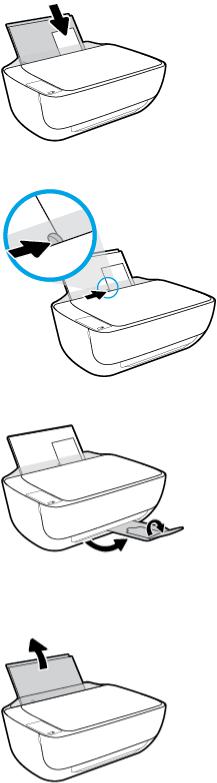
3.Поместитестопкуфотобумагивкрайнийправыйуголвходноголоткакороткимкраемвнизи сторонойдляпечативверх. Сдвиньтестопкуфотобумагивниздоупора.
4.Сдвиньтенаправляющуюшириныбумагивправотак, чтобыонаплотноприлегалаккраюбумаги.
5.Вытянитевыходнойлотокиудлинительлотка.
Загрузкаконвертов
1.Поднимитевходнойлоток.
RUWW |
Загрузкабумаги 19 |
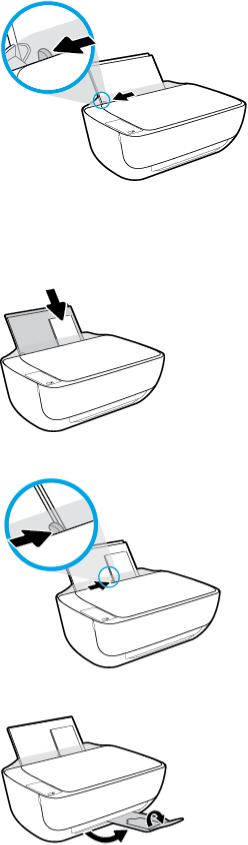
2.Сдвиньтенаправляющуюшириныбумагивлево.
3.Поместитеодинилинесколькоконвертоввправыйдальнийуголвходноголоткаисдвиньте стопкуконвертоввниздоупора.
Сторонадляпечатидолжнабытьрасположенасверху. Клапандолженнаходитьсяснижней стороныслева.
4.Переместитенаправляющуюшириныбумагивплотнуюкстопкеконвертов.
5.Вытянитевыходнойлотокиудлинительлотка.
20 Глава2 Началоработы |
RUWW |
Изменитеразмербумагипоумолчанию, которыйбыл определенпринтером
Принтерможетавтоматическиопределять, загруженалибумагавовходнойлотокикаковееразмер (большой, средний, маленький). Размербумагипоумолчанию(большой, среднийилималенький), определяемыйпринтером, можноизменить.
Изменениеразмерабумагипоумолчанию, определяемогопринтером
1.Откройтевстроенныйвеб-сервер(EWS). Дополнительнаяинформация: Откройтевстроенныйвебсервернастр. 80.
2.ПерейдитенавкладкуПараметры.
3.ВразделеПараметрыщелкнитеУправлениелоткомибумагой, азатемвыберитенеобходимый параметр.
4.НажмитекнопкуПрименить.
RUWW |
Изменитеразмербумагипоумолчанию, которыйбылопределенпринтером 21 |

Размещениеоригинальногодокументанастеклесканера
Размещениеоригинальногодокументанастеклесканера
1.Поднимитекрышкусканера.
2.Загрузитеоригиналнастеклосканеравправыйуголотпечатаннойсторонойвниз.
3.Закройтекрышкусканера.
22 Глава2 Началоработы |
RUWW |

Основныесведенияобумаге
Принтерхорошоработаетпрактическислюбымвидомофиснойбумаги. Передзакупкойбольших партийбумагипопробуйтеразличныетипыносителей. Оптимальноекачествопечатидостигаетсяпри использованиибумагикомпанииHP. ПодробнееобумагеHP см. навеб-сайтекомпанииHP поадресу www.hp.com.
КомпанияHP рекомендуетиспользоватьдляповседневнойпечатидокументов обычнуюбумагуслоготипомColorLok. ВсябумагаслоготипомColorLok проходит независимуюпроверкунасоответствиевысокимстандартамкачествапечатии надежности, позволяетполучатьдокументысчеткимиияркимицветами, более насыщеннымчернымивысыхаетбыстреестандартнойобычнойбумаги. Бумагас логотипомColorLok поставляетсякрупнейшимипроизводителямибумагис различнымипоказателямиплотностииразмера.
Этотразделсодержитуказанныенижетемы.
●Типыбумаги, рекомендуемыедляпечати
●ЗаказбумагиидругихрасходныхматериаловHP
Типыбумаги, рекомендуемыедляпечати
ДляобеспечениянаилучшегокачествапечатикомпанияHP рекомендуетиспользоватьбумагуHP, котораясозданаспециальнодляразличныхзаданийпечати.
Взависимостиотстраны(региона) некоторыетипыбумагимогутбытьнедоступны.
Фотопечать
●ФотобумагаHP высшегокачества
ФотобумагаHP высшегокачестваобеспечитнаилучшеекачествофотографий. Используя фотобумагуHP высшегокачества, высможетепечататькачественныебыстросохнущие фотографии, которымиможноподелитьсясразупослепечати. Доступныразличныеразмеры бумаги, втомчислеA4, 8,5 x 11 дюймов, 10 x 15 см(4 x 6 дюймов), 13 x 18 см(5 x 7 дюймов), а такжеразличныепокрытия— глянцевоеиполуглянцевое(полуматовое). Этабумагаидеально подходитдлятого, чтобывставлятьвашифотографиииспециальныефотопроектыврамки, демонстрироватьидаритьих. ФотобумагаHP высшегокачества— этоотличныйрезультат, профессиональноекачествоидолговечность.
●УлучшеннаяфотобумагаHP
Этаглянцеваяфотобумагаимеетспециальноепокрытие, обеспечивающеемгновенное высыханиечернилиисключающеесмазываниеизображений. Этабумагаустойчивак воздействиюводы, загрязнений, отпечатковпальцевивлажности. Напечатанныенаэтойбумаге изображениявыглядяткакпрофессиональноотпечатанныефотографии. Доступнонесколько форматовэтойбумаги, включаяформатыA4, 8,5 x 11 дюймов, 10 x 15 см(4 x 6 дюймов), 13 x 18 см (5 x 7 дюймов). Бумаганесодержиткислот, чтопозволяетполучатьболеедолговечные фотографии.
●ФотобумагаHP дляповседневногоиспользования
Этабумагапредназначенадляэкономичнойповседневнойпечатиполноцветныхфотографийна обычнойфотобумаге. Крометого, этадоступнаяфотобумагабыстровысыхает, чтооблегчает работусней. Прииспользованииэтойбумагиналюбомструйномпринтеребудутполучаться
RUWW |
Основныесведенияобумаге 23 |
четкиеирезкиеизображения. Доступныразличныеразмерыбумагисглянцевымпокрытием, включаяA4, 8,5 x 11 дюймов, 5 x 7 дюймови4 x 6 дюймов(10 х15 см). Бумаганесодержит кислот, чтопозволяетполучатьболеедолговечныефотографии.
●ЭкономичныепакетыфотоматериаловHP
ВэкономичныхпакетахфотоматериаловHP содержатсяоригинальныекартриджиHP и улучшеннаяфотобумагаHP. Этопозволяетсэкономитьвремяигарантированнополучатьпри печатидоступныепрофессиональныефотографииспомощьюпринтераHP. Оригинальные чернилаHP иулучшеннаяфотобумагаHP специальноразработаныдлясовместного использования, чтопозволяетполучатьдолговечныеияркиефотографии. Такойнаборидеально подходитдляпечативсехотпускныхфотографийилибольшогоколичествакопийфотографий.
Деловыедокументы
●БумагаHP повышенногокачествадляпрезентаций, мат. 120 гилиПрофессиональнаябумага
HP, мат. 120 г
Этоттипбумагипредставляетсобойплотнуюдвустороннююбумагу, идеальноподходящуюдля печатипрезентаций, предложений, отчетовиинформационныхбюллетеней. Большаяплотность придаетимвыразительныйвнешнийвид.
●БумагаHP дляброшюр, глянц. 180 гилиПрофессиональнаябумагаHP, глянц. 180 г
Этитипыбумагиимеютглянцевоепокрытиесобеихсторон, чтоделаетихподходящимидля двустороннейпечати. Этоттипбумагиобеспечиваеткачество, близкоекфотографическому, и наиболееподходитдлявоспроизведенияизображенийиделовойграфикидляобложекотчетов, специальныхпрезентаций, брошюр, почтовойкорреспонденцииикалендарей.
●БумагаHP дляброшюр, мат. 180 гилиПрофессиональнаябумагаHP, мат. 180 г
Этитипыбумагиимеютматовоепокрытиесобеихсторон, чтоделаетихподходящимидля двустороннейпечати. Этоттипбумагиобеспечиваеткачество, близкоекфотографическому, и наиболееподходитдлявоспроизведенияизображенийиделовойграфикидляобложекотчетов, специальныхпрезентаций, брошюр, почтовойкорреспонденцииикалендарей.
Повседневнаяпечать
Всетипыбумагипредназначеныдляежедневнойпечати, дляихпроизводстваиспользуется технологияColorLok, котораяснижаетвероятностьпоявленияпятениобеспечиваетнасыщенный черныйцветияркиедругиецвета.
●Ярко-белаябумагаHP дляструйнойпечати
Ярко-белаябумагаHP дляструйнойпечатиобеспечиваетвысокуюконтрастностьцветови четкостьтекста. Онадостаточнонепрозрачная, подходитдлядвустороннейцветнойпечатиине просвечивает, чтоделаетеенаиболееподходящейдлясозданиягазет, отчетовирекламных листков.
●БумагаHP дляпечати
БумагаHP дляпечати— бумагавысокогокачествадляширокогокругазадач. Припечатинаэтой бумагедокументыимеютболеекачественныйвидпосравнениюсобычнойиликопировальной бумагой. Бумаганесодержиткислот, чтопозволяетполучатьболеедолговечныефотографии.
●ОфиснаябумагаHP
24 Глава2 Началоработы |
RUWW |
